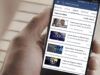Come taggare un video su Facebook
Hai deciso di caricare su Facebook dei video che hai girato nel corso dell’ultimo weekend, ma non sai come taggare gli amici che erano insieme a te? Non preoccuparti, so che non sei esperto di tecnologia e che ti sei iscritto da pochissimo tempo a Facebook, ma con le istruzioni che sto per darti riuscirai nell’impresa in un battibaleno.
Nella guida di oggi, infatti, ti illustrerò come taggare un video su Facebook agendo da computer, ovvero dal sito Web o tramite l’applicazione per Windows 10 e successivi, e da smartphone o tablet, vale a dire mediante l’app per Android e iOS/iPadOS. Puoi intervenire sui video direttamente in fase di pubblicazione o anche in un secondo momento, la procedura differisce leggermente, ma non è affatto compilata in entrambi i casi.
Come dici? Non vedi l’ora di cominciare a leggere i suggerimenti che ho scritto per te e metterli in pratica? Allora siediti bello comodo e presta attenzione alle procedure illustrate in questa mia guida. A me non resta altro che augurarti una buona lettura e, soprattutto, farti un grosso in bocca al lupo per tutto!
Indice
Come si fa a taggare un video su Facebook
Se vuoi scoprire come si fa a taggare un video su Facebook, intervento su dei contenuti ancora da condividere, le istruzioni alle quali devi attenerti sono quelle che trovi di seguito. Puoi riuscirci, come ti dicevo, sia da computer che da smartphone o tablet.
Smartphone o tablet
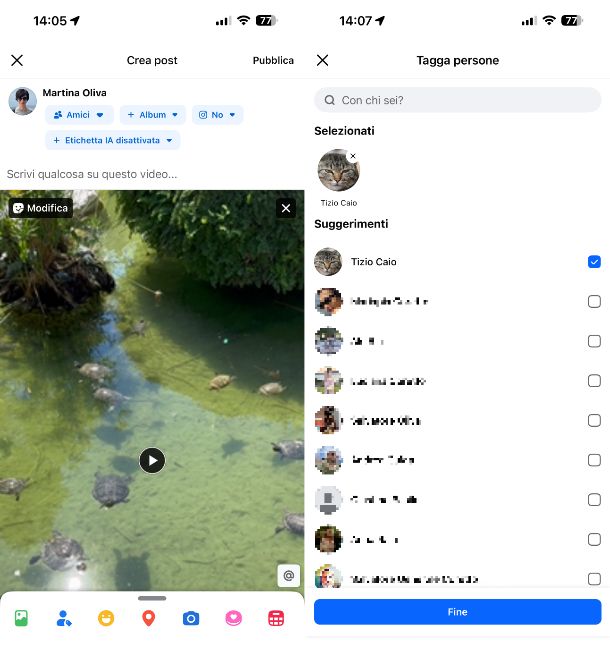
Vorresti capire come taggare un video su Facebook intervenendo su dei contenuti ancora da condividere agendo da smartphone e tablet Android e da iPhone e iPad? Se è così, la prima operazione che devi compire è prendere il tuo smartphone o tablet, sbloccarlo (se necessario) e avviare l’app di Facebook per Android (anche su store alternativi) o iOS/iPadOS, selezionando la relativa icona che trovi nella home screen e/o nella schermata in cui sono raggruppate le icone di tutte le app installate sul dispositivo.
Una volta visibile la schermata principale di Facebook, esegui l’accesso al tuo account (se necessario), dopodiché individua il box per condividere nuovi contenuti che trovi in alto e fai tap sulla voce A costa stai pensando? in esso presente.
Nella nuova schermata proposta, se vuoi usare un filmato salvato nella galleria del dispositivo fai tap sul tasto Foto/Video (quello con le due foto) in basso, seleziona il video che intendi condividere e attendi che venga caricato sul social network, mentre se vuoi usare un filmato presente online, fai copia e incolla dell’URL dello stesso nel campo in alto e aspetta che venga elaborato da Facebook.
Successivamente, sfiora il tasto Tagga persone (quello con l’omino e la targhetta) in basso, seleziona il nome degli utenti che vuoi taggare nel video dall’elenco che ti viene proposto, oppure esegui una ricerca diretta usando il campo di ricerca situato in alto, dopodiché fai tap sul tasto < su Android o su quello Fine su iOS/iPadOS.
Per concludere, se lo desideri, regola il l livello di privacy tramite il menu sotto la dicitura [tuo nome] — con [nome amici taggati] su Android o [tuo nome] è con [nome amici taggati] su iOS/iPadOS, digita un contenuto testuale d’accompagnamento nel campo apposito in alto (se in precedenza avevi inserto il link del video ed è comparsa l’anteprima, puoi cancellarlo), premi sul tasto Modifica visibile sul filmato (solo se caricato da computer) per eseguire operazioni di editing e/o serviti dei pulsanti in basso per aggiungere stati d’animo e attività, per registrare un luogo ecc., dopodiché fai tap sui tasti Avanti e Condividi ora su Android o su quello Pubblica su iOS/iPadOS.
Aspetta quindi che il filmato venga pubblicato (la durata dell’operazione è variabile al variare delle dimensioni del video) e la procedura potrà finalmente dirsi conclusa.
Qualora dovessi avere dei ripensamenti in merito il tag aggiunto al filmato, potrai eventualmente rimuoverlo in un secondo momento. Per farlo, recati sulla tua pagina facendo tap sul simbolo dell’omino su Android o sulla tua immagine del profilo in basso a destra, dopodiché individua il video scorrendo tra i contenuti condivisi, sfiora il tasto … in alto a destra dello stesso, seleziona l’opzione Modifica post dal menu proposto, premi sul pulsante Tagga persone (quello con l’omino e la targhetta) in basso e fai tap sulla x che trovi sulle immagini del profilo delle persone taggate visibile in alto, dopodiché fai tap sul tasto < su Android o su quello Fine su iOS/iPadOS e sul tasto Salva.
Computer
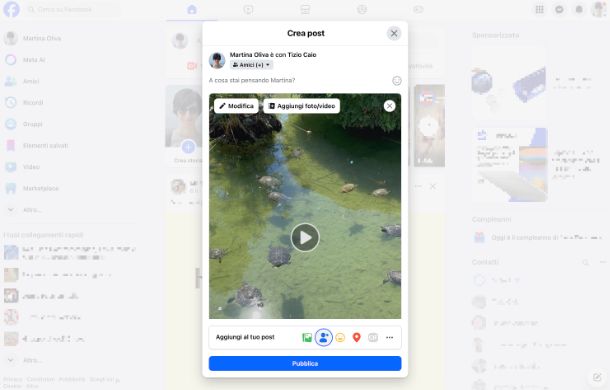
Se vuoi taggare un video su Facebook intervenendo su dei contenuti ancora da condividere e stai agendo da PC o Mac, la prima mossa che devi compiere è quella di posizionarti dinanzi al computer, sbloccarlo (se necessario), avviare il browser che solitamente utilizzi per navigare su Internet da esso (es. Chrome) e collegarti alla home page di Facebook.
In alternativa, se stai usando Windows 10 e successivi (es. Windows 11) e sul tuo computer hai installato l’applicazione di Facebook, avvia quest’ultima selezionando l’apposito collegamento presente nel menu Start del sistema.
Nella schermata di Facebook che adesso visualizzi, a prescindere dal fatto che tu stia agendo da browser o tramite l’applicazione, esegui l’accesso al tuo account (se necessario), dopodiché individua il box per condividere nuovi contenuti che trovi in alto e fai clic sulla voce A costa stai pensando [tuo nome]? in esso presente.
Nella finestra che si apre, se vuoi usare un filmato salvato localmente sul computer, individua la sezione Aggiungi al tuo post in basso e fai clic sul pulsante Foto/Video (quello con le due foto), dunque seleziona il video che intendi condividere e aspetta che venga caricato sul social network, mentre se vuoi usare un filmato presente online (es. YouTube), fai copia e incolla dell’URL dello stesso nel campo in alto e aspetta che venga elaborato da Facebook.
Successivamente, clicca sul pulsante Tagga persone (quello con l’omino e la targhetta) in basso. Adesso, seleziona il nome degli utenti che vuoi taggare nel video dall’elenco che ti viene proposto, oppure esegui una ricerca diretta usando il campo di ricerca situato in alto, dopodiché fai clic sul tasto Fine.
Per concludere, se lo reputi opportuno, regola il l livello di privacy tramite il menu sotto la dicitura [tuo nome] è con [nome amici taggati] digita un contenuto testuale d’accompagnamento nel campo apposito in alto (se in precedenza avevi inserto il link del video ed è comparsa l’anteprima, puoi cancellarlo), premi sul tasto Modifica sul sito o su quello Opzioni video sul sito visibile sul filmato (solo se caricato da computer) per eseguire operazioni di editing e/o serviti dei pulsanti in basso per aggiungere stati d’animo e attività, per registrare un luogo ecc., dopodiché fai clic sul bottone Pubblica sul sito e preventivamente su quello Avanti sull’applicazione.
Attendi poi che il filmato venga pubblicato (la durata dell’operazione è variabile al variare delle dimensioni del video) e la procedura per taggare video su Facebook potrà dirsi finalmente conclusa.
Nel caso in cui dovessi avere dei ripensamenti riguardo il tag aggiunto al filmato, potrai eventualmente rimuoverlo in un secondo momento. Per riuscirci, recati sulla tua pagina facendo clic sulla tua immagine del profilo in alto a destra e selezionando il tuo nome dal menu che compare, dopodiché individua il video scorrendo tra i contenuti condivisi, clicca sul tasto … in alto a destra dello stesso, seleziona l’opzione Modifica post dal menu proposto, clicca sul pulsante Tagga persone (quello con l’omino e la targhetta) in basso e premi sulla x che trovi accanto ai nomi nell’elenco delle persone taggate visibile in alto, dopodiché premi sul pulsante Fine e sul bottone Pubblica sul sito e preventivamente su quello Avanti sull’applicazione.
Come taggare un video su Facebook già pubblicato
Quello che vorresti fare è taggare un video su Facebook già pubblicato? Nessun problema, posso spiegarti anche questo. Di seguito, dunque, trovi indicato in che maniera riuscirci, sia agendo da computer che da smartphone o tablet.
Smartphone o tablet
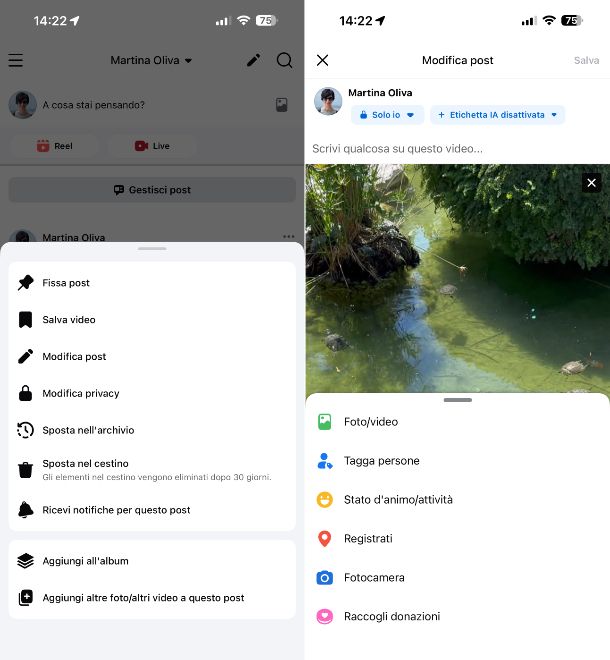
Vorresti taggare un video su Facebook intervenendo su un video che hai già condiviso e stai agendo da smartphone o tablet? In tal caso, provvedi in primo luogo ad accedere al social network come già spiegato nel capitolo a inizio guida, dopodiché recati sulla tua pagina facendo tap sul simbolo dell’omino su Android o sulla tua immagine del profilo in basso a destra.
Adesso, scorri i contenuti visibili sul tuo prillo e quando individui il video relativamente al quale vuoi andare ad agire fai tap sul tasto … in alto a destra dello stesso e seleziona l’opzione Modifica post dal menu che compare.
Nella nuova schermata proposta, premi sul pulsante Tagga persone (quello con l’omino e la targhetta) in basso, seleziona il nome degli utenti che vuoi taggare nel video dall’elenco che ti viene proposto, oppure esegui una ricerca diretta usando il campo di ricerca collocato in alto e fai tap sul tasto < su Android o su quello Fine su iOS/iPadOS.
Infine, se pensi sia il caso, definisci il l livello di privacy tramite il menu sotto la dicitura [tuo nome] — con [nome amici taggati] su Android o [tuo nome] è con [nome amici taggati] su iOS/iPadOS, digita un contenuto testuale d’accompagnamento nel campo preposto in alto (se in precedenza avevi inserto il link del video ed è comparsa l’anteprima, puoi toglierlo) e/o serviti dei pulsanti in basso per aggiungere stati d’animo e attività, per registrare un luogo ecc., dopodiché fai tap sul tasto Salva.
Computer
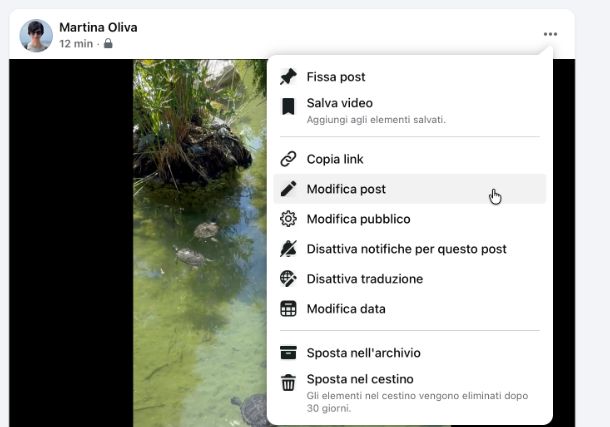
Se vuoi taggare un video su Facebook intervenendo su un video che hai già condiviso e stai agendo da computer, preoccupati innanzitutto di accedere al social network come già spiegato nel capitolo iniziale, dopodiché recati sulla tua pagina facendo clic sulla tua immagine del profilo in alto a destra e sul tuo nome nel menu che compare.
A questo punto, scorri i contenuti visibili sul tuo prillo sino a quando non individui il video relativamente a cui desideri andare ad agire fai clic sul tasto … in alto a destra dello stesso e seleziona l’opzione Modifica post dal menu proposto.
Nella nuova finestra comparsa, clicca sul pulsante Tagga persone (quello con l’omino e la targhetta) in basso, seleziona il nome degli utenti che vuoi taggare nel video dall’elenco che ti viene proposto, oppure esegui una ricerca diretta usando il campo di ricerca situato in alto e fai clic sul tasto Fine.
In conclusione, se lo ritieni opportuno, imposta il l livello di privacy tramite il menu sotto la dicitura [tuo nome] è con [nome amici taggati] digita un contenuto testuale d’accompagnamento nel campo apposito in alto (se in precedenza avevi inserto il link del video ed è comparsa l’anteprima, puoi cancellarlo), premi sul tasto Modifica sul sito o su quello Opzioni video visibile sull’applicazione sul filmato (solo se caricato da computer) per effettuare operazioni di editing e/o serviti dei pulsanti in basso accanto alla sezione Aggiungi al tuo post per aggiungere stati d’animo e attività, per registrare un luogo ecc., dopodiché premi sul bottone Salva sul sito e preventivamente su quello Avanti sull’applicazione.

Autore
Salvatore Aranzulla
Salvatore Aranzulla è il blogger e divulgatore informatico più letto in Italia. Noto per aver scoperto delle vulnerabilità nei siti di Google e Microsoft. Collabora con riviste di informatica e cura la rubrica tecnologica del quotidiano Il Messaggero. È il fondatore di Aranzulla.it, uno dei trenta siti più visitati d'Italia, nel quale risponde con semplicità a migliaia di dubbi di tipo informatico. Ha pubblicato per Mondadori e Mondadori Informatica.